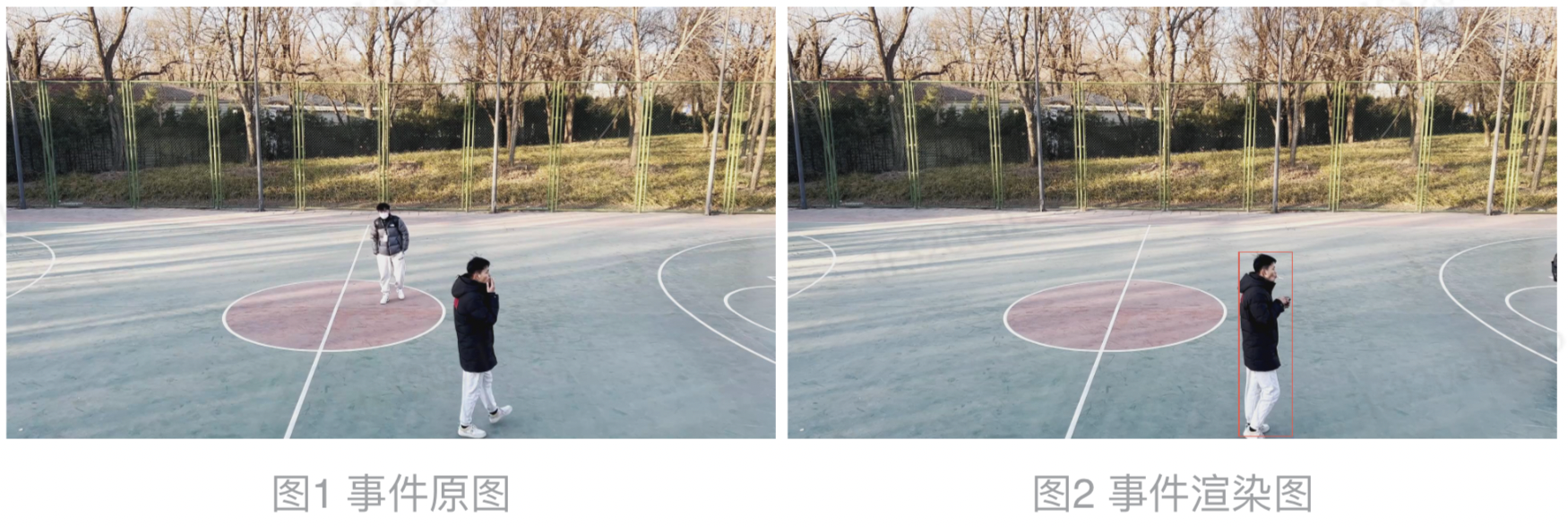车辆逆行
更新时间:2024-05-21
1. 功能描述
车辆逆行检测技能包旨在通过AI对视频中划定区域内的人是否出现特定区域有车辆逆行的情况进行分析(如果出现,即报警),并输出相应数量,分别针对每个接入的视频通道进行状态分析,并展示和告知用户。可支持识别的类型如下情况(以下为模拟行为示例):(图片待替换)

注:针对极端人体遮挡 / 截断 / 目标距离过远十分模糊的情况暂不识别,如下示意图(只做参考):
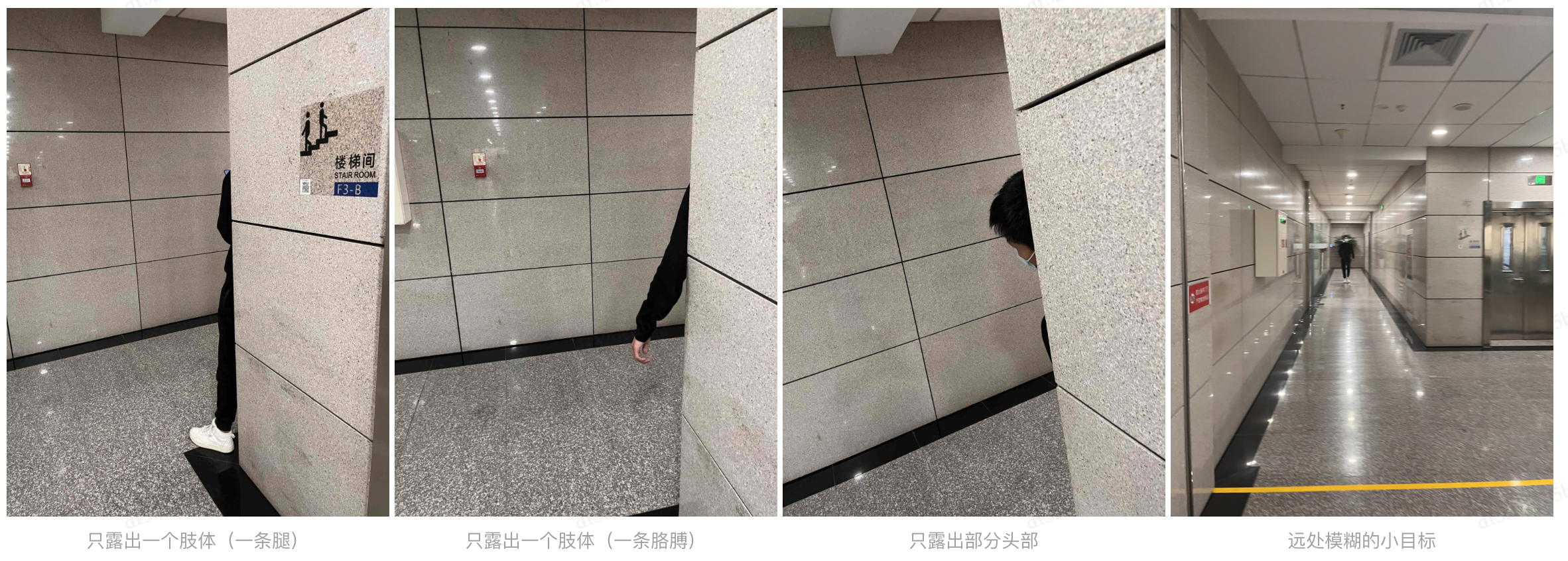
2. 技能配置步骤说明
2.1 区域划分和参数配置
- 在页面左侧菜单栏选择,进入【设备管理】,选择视频通道;
- 点击该视频通道的「配置技能」,进入选定视频通道的技能配置界面;
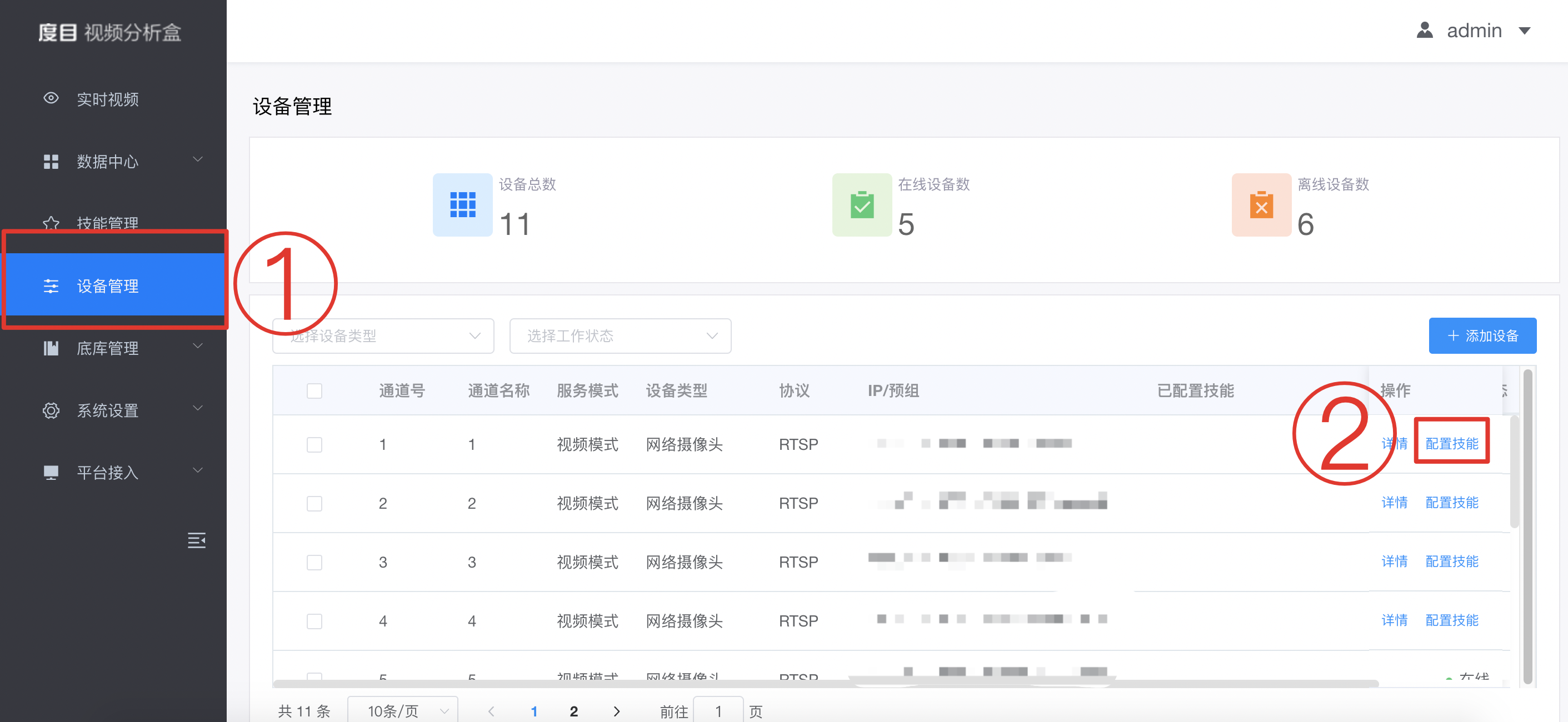
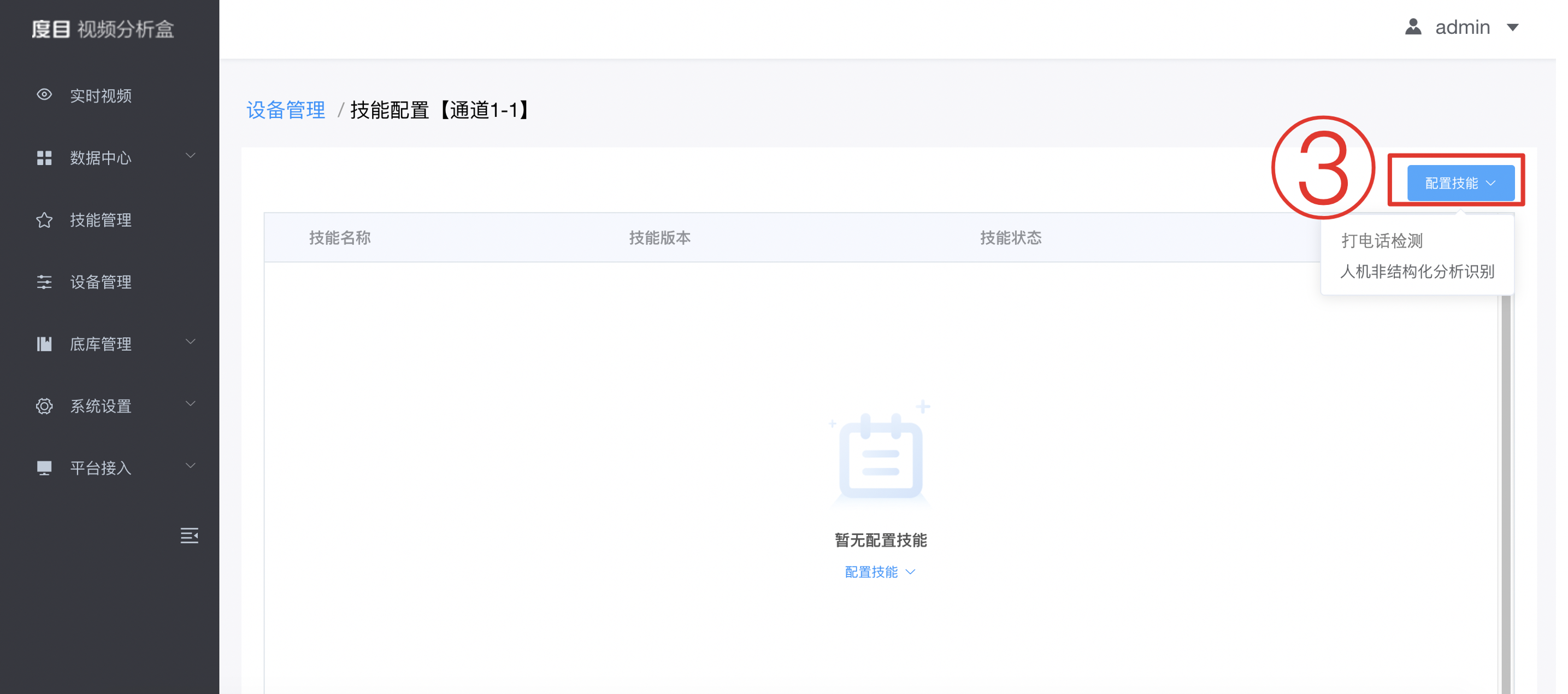
- 点击右上角「配置技能」,出现所有技能的下拉菜单,选择【车辆逆行】技能,此时界面右侧弹出“添加技能”页面,该页面主要分为【视频区设置】和【技能参数设置】两大板块:
2.1.1 视频区设置
点击「设置分析区」,不设置默认全屏,或点击「设置屏蔽区域」,默认无屏蔽区域。在图形中用鼠标单击创建多个节点,会圈定一个封闭区域,就是图像分析区域或屏蔽区域。圈定区域方法如下:
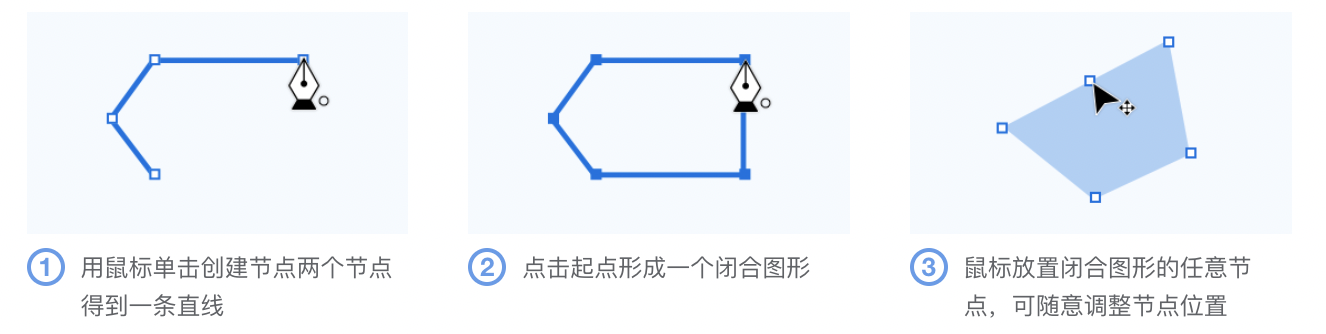
- 划定分析区域的方式,支持划定多个区域(蓝色为分析区域):
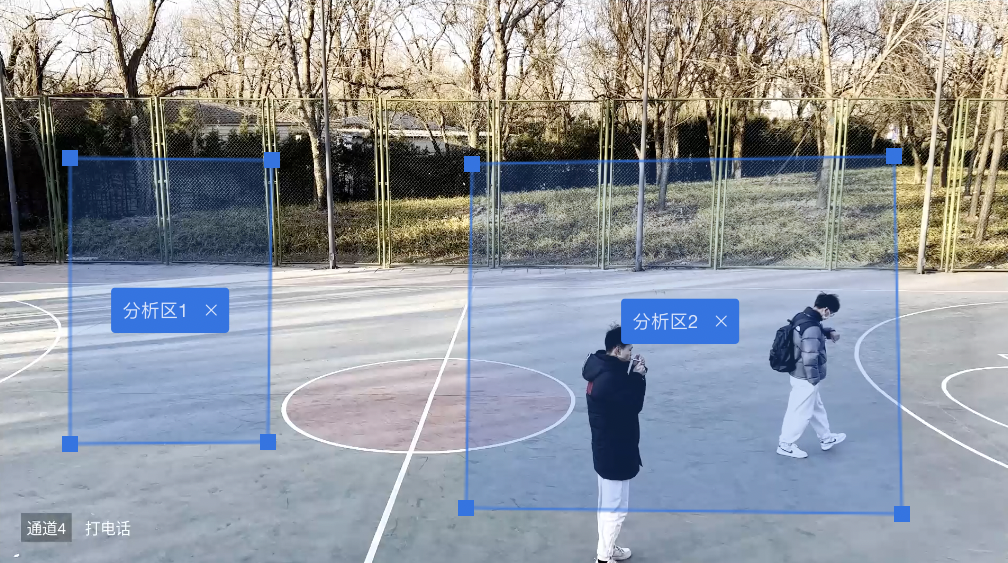
- 划定屏蔽区域的方式,支持划定多个区域(红色为屏蔽区域):
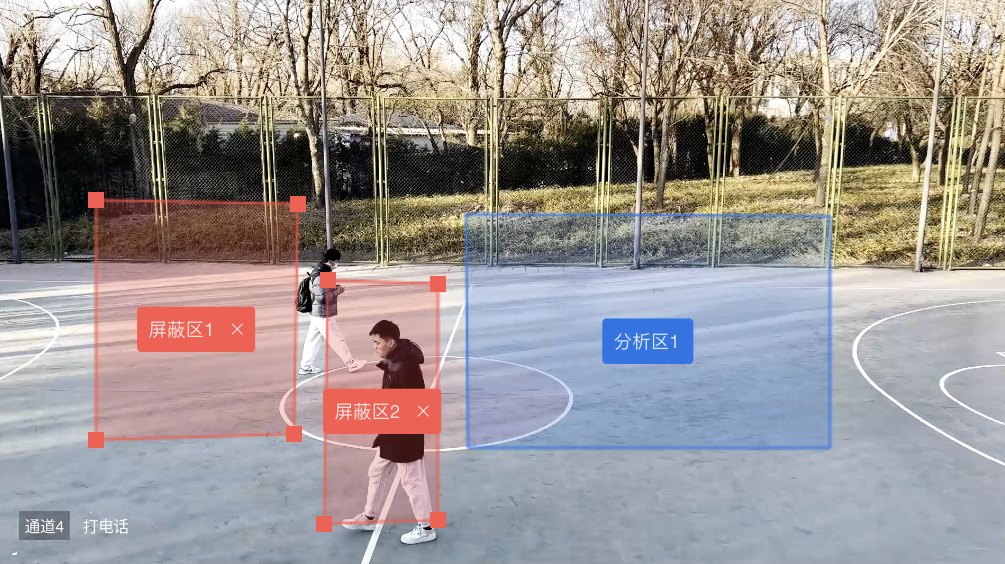
- 当分析区域和屏蔽区域存在重叠(重叠的部分以屏蔽区域为主)的情况,划定方式:
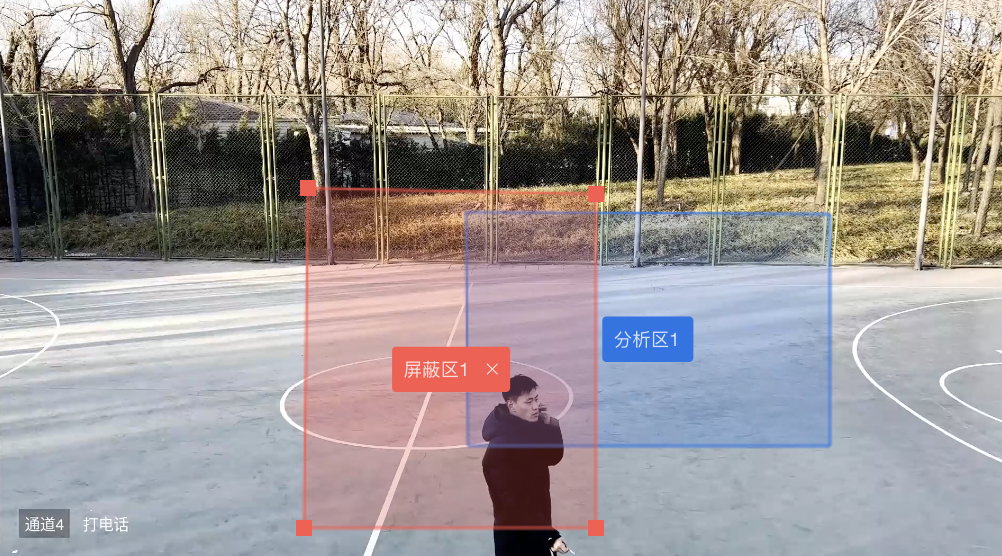
注意:
- 最多可圈定5个分析区域和5个屏蔽区域;
- 不同区域可重叠。分析区域和屏蔽区域重叠时,以屏蔽区域生效;
- 需要点击保存,此处不点击保存则圈定区域不生效。
2.1.2 技能参数设置
默认模式:
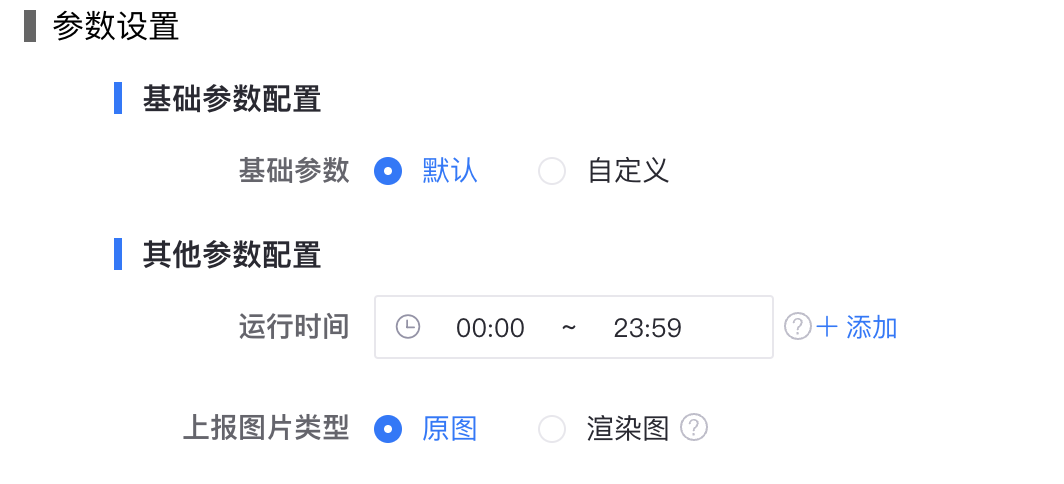
自定义模式:
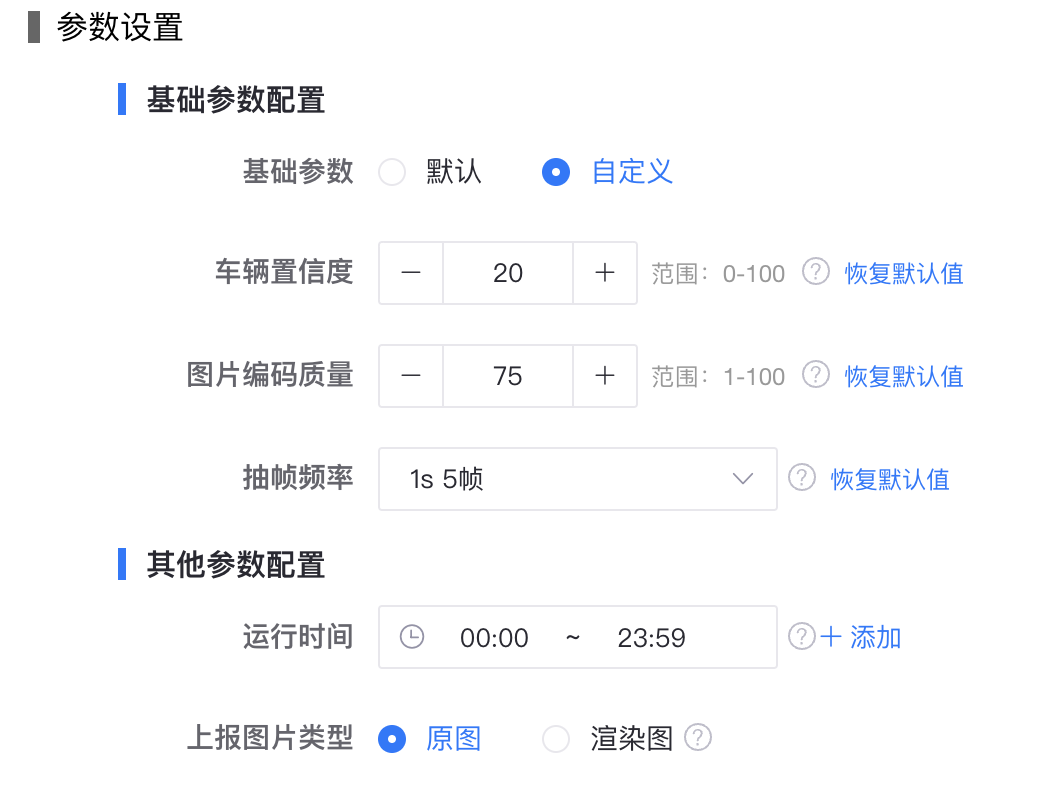
| 配置参数 | 说明 |
|---|---|
| 车辆置信度 | 该参数控制车辆的检测准确率,可按照默认值进行配置。若受摄像头架设角度和高度影响,漏检较多,可相应降低该置信度进行测试,反之调高置信度。如有疑问请联系售后。 |
| 抽帧频率 | 1. 用于控制算法对当前视频通道的分析频率,抽帧频率越大,消耗的计算资源越多,该通道的计数越准确。2. 举例:对于抽帧频率,针对正常人员行走的场景,一般默认1秒5帧,太低的抽帧频率可能会导致跟踪不准确,最终会影响到计数准确率。 |
| 持续时间 | 1. 该参数负责判定目标或事件的违规的时间,默认3,范围0-3600s,如果达到了对应的违规时间即会触发报警,超过所设置的时间才会触发报警。2. 举例:设置默认时间为3s(研发建议配置),则会在3s内持续不间断按照固定帧率检测是否是当前目标,如果是,则标记为目标或事件首次出现的节点,启动后续的持续检测。 |
| 运行时间 | 1. 用于控制该算法的运行时间段,仅在该时间段内才会运行算法,若无时间控制需求,可按照默认00:00 ~23:59设置。2. 举例:设置运行时间为早上8点到下午5点,则此技能运行的时间为每天的早上8点到晚上5点。 |
| 图片编码质量 | 1. 用于控制抽帧的图片的清晰度,默认75,范围1-100。2. 当设置数值越大时,图片编码质量清晰度越高,对应图片大小也增加;当存储资源紧张时,可选择将数值调小。 |
| 报警间隔 | 1. 设置同一目标两次触发报警的时间间隔。默认30,范围0-3600s。2. 举例:如设置30s,在第一次报警后,会间隔30s再进行第二次报警,以此类推第三次...第n次报警(一直存在报警的情况下)。 |
| 报警次数 | 1. 默认「持续报警」,当触发相应事件后,则会一直无限制的持续报警。2. 当设置「自定义报警」后,报警次数默认值1。该参数控制同一事件的最大报警次数,超过该次数后,此事件不再触发报警。 |
| 上报图片类型 | 1. 可选择上报图片类型为:原图、渲染图,默认上报渲染图。2. 如果选择原图,则在对接第三方业务平台时,会上报触发事件的原图,如图1所示。3. 如果选择渲染图,则在对接第三方业务平台时,会上报触发事件且带对应目标框定的渲染图,如图2所示。
|
- 所有设置完成后,点击页面右下方的保存按钮即可,第一次点击保存按钮可能会等待一段时间,请耐心等待WEB页面返回(一般在2到3分钟,这个时候模型正在初始化)。
2.2 WEB展示
- 进入左侧菜单栏【实时视频】,会对视频中出现的所有人渲染(绿色框标识);
- 右侧会展示实时上报的事件信息(图片为演示,仅供参考)。
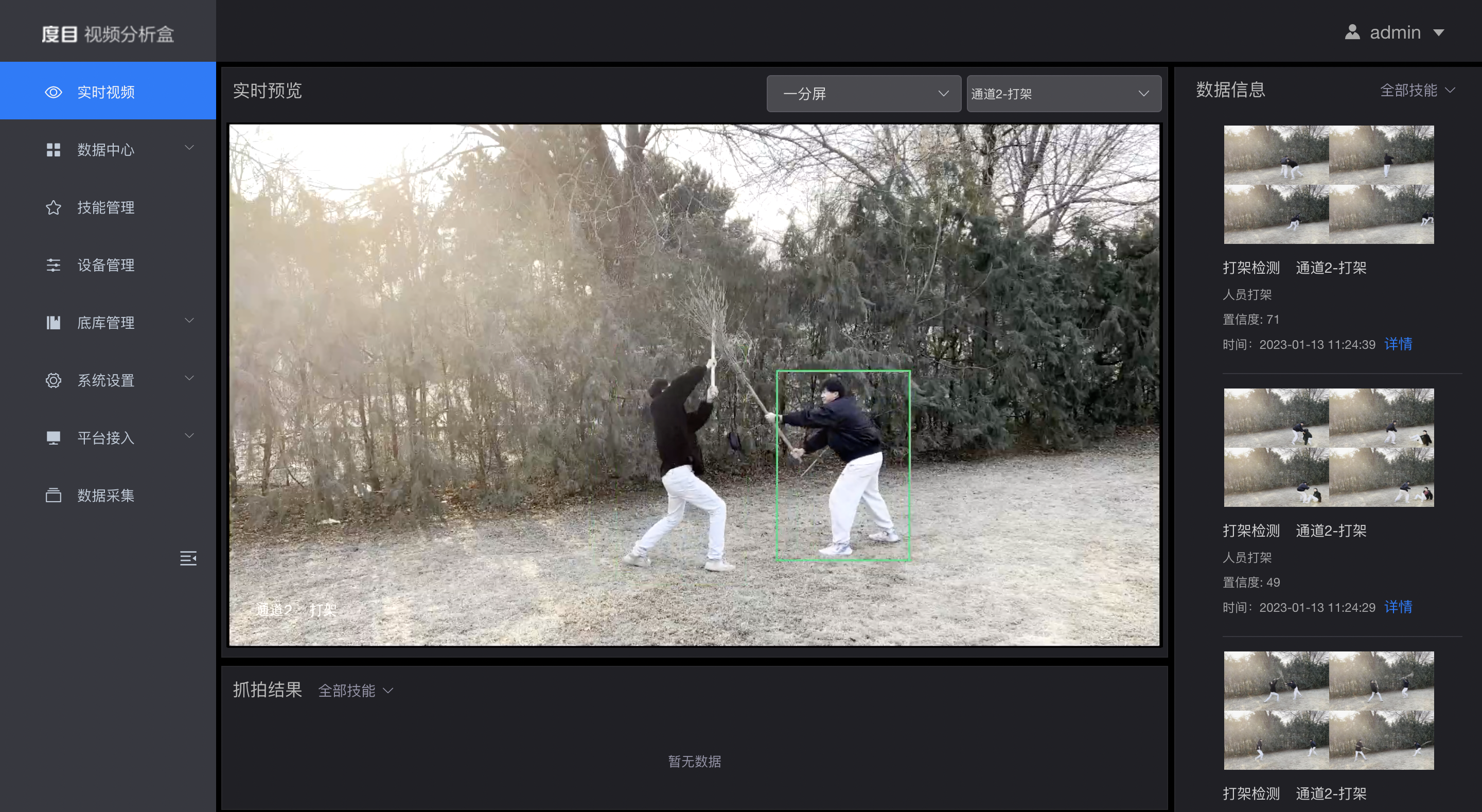
2.3 事件中心
- 每产生一次事件,会在左侧菜单栏【数据中心】-【事件中心】产生一条对应事件预警信息,详细如下:
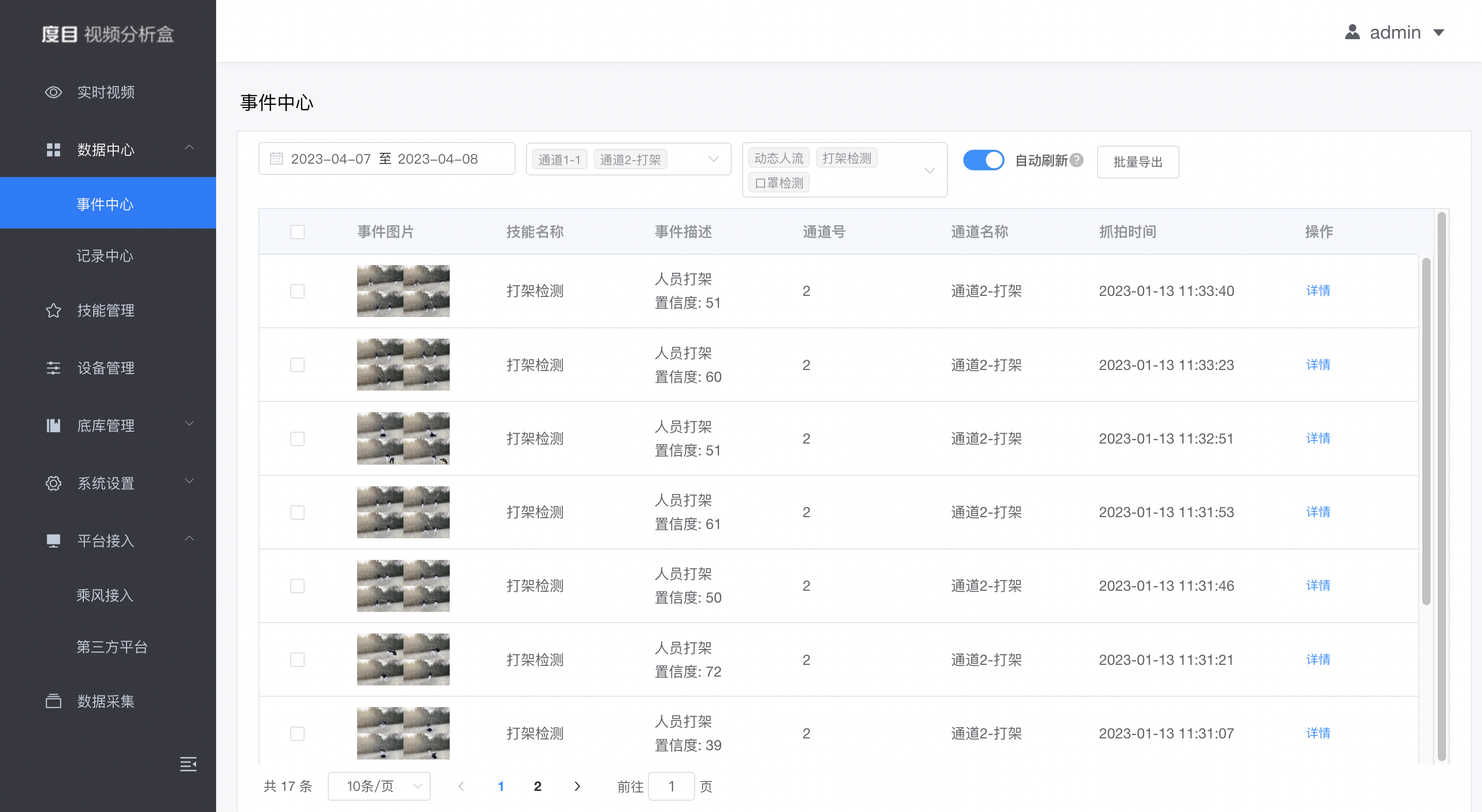
- 点击「详情」后,展示事件详情(图片为演示,仅供参考);
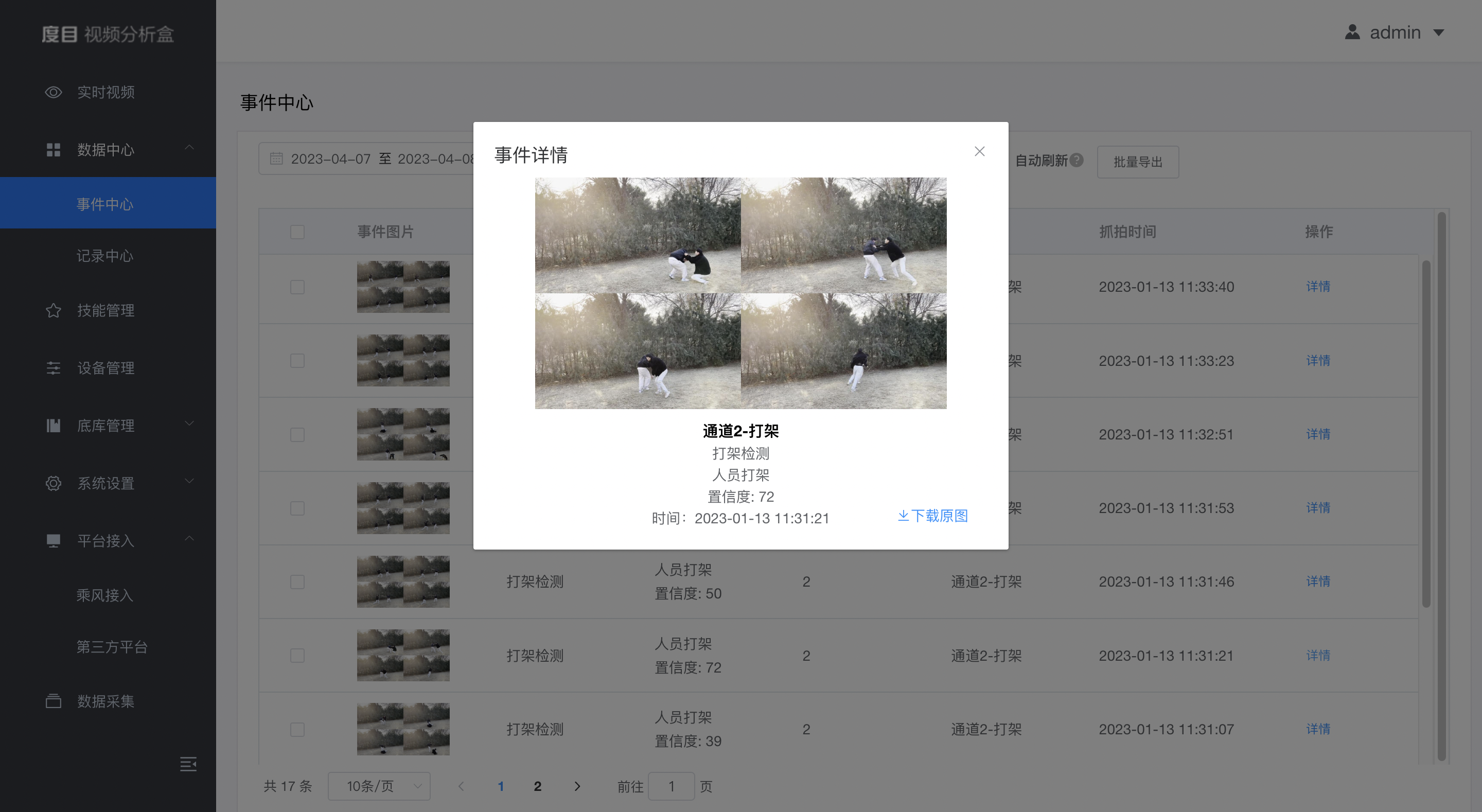
- 事件详情展示对应的置信度(图片为演示,仅供参考);
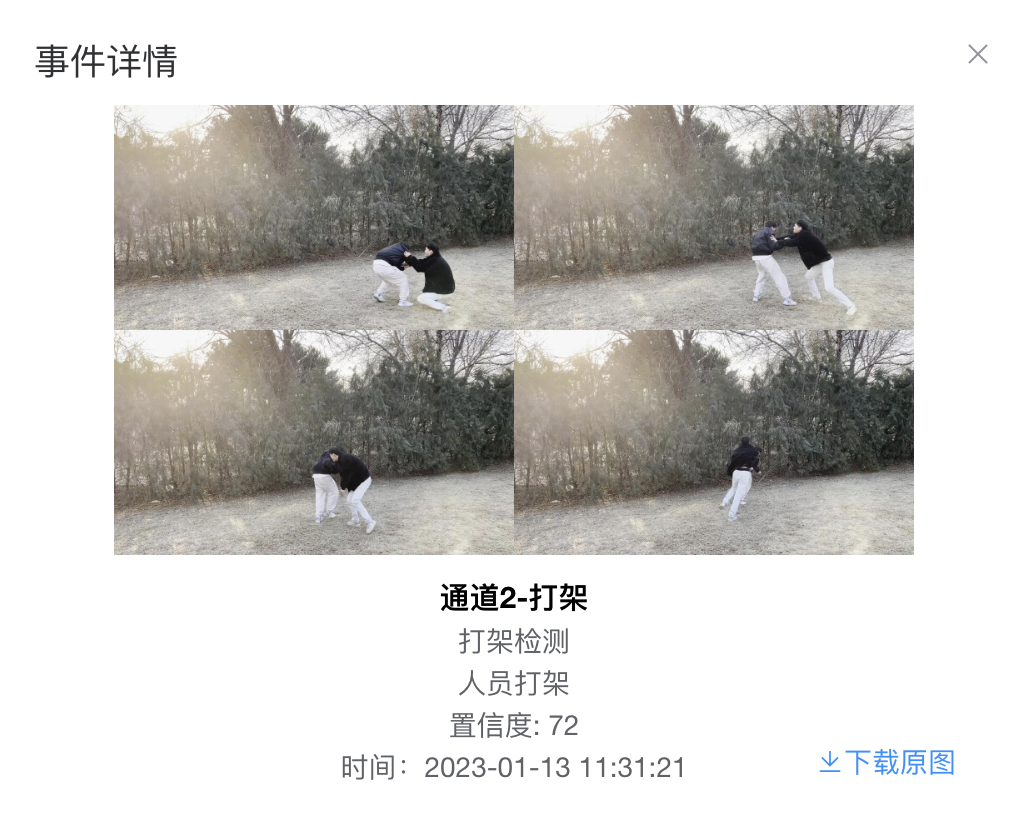
- 划定区域内一旦出现该事件行为,会通过HTTP接口告知平台(前提是用户已经在第三方平台中,设置了HTTP平台对接地址)。